Как выбрать жесткий диск?
Ниже мы рассмотрим основные критерии выбора современных жестких дисков, расскажем на что следует обратить внимание при покупке винчестера и приведем основные отличительные характеристики HDD дисков.

Содержание:
HDD жесткие диски представляют собой магнитные запоминающие устройства, которые характеризуются большим объёмом внутренней памяти, достаточной скоростью записи и считывания, а также вполне доступной ценой. История винчестеров начинается в середине пятидесятых годов прошлого века, когда были созданы первые прототипы магнитных жестких дисков, обладающих мизерными, по нынешним меркам, объёмами и громадными размерами.
Интересный факт: в начале семидесятых годов XX века, компания IBM начала разработку нового типа магнитных жестких дисков, в одном корпусе которого были объединены считывающие, записывающие головки, а также само тело диска. Проект компании получил кодовое название «30-30», означающие два модуля по тридцать мегабайт. Кодовое название «30-30» было созвучным с маркировкой популярных охотничьих боеприпасов «.30-30 Winchester». С тех пор «винчестер» стал неофициальным названием большинства HDD накопителей.
Как правило, классические HDD устанавливаются в корпус компьютера путем подключения к запоминающему устройству кабеля питания и кабеля интерфейса SATA. Также существуют внешние жесткие диски, выполненные в виде отдельного устройства, подключаемого через USB.
В добавок к большим объёмам и доступности, магнитные накопители считаются достаточно надежными устройствами для хранения данных. Срок работы таких накопителей может достигать свыше 5-10 лет, чего более чем достаточно для домашнего использования.
Эти преимущества, сделали жесткие диски одними из самых популярных и часто встречаемых накопителей в персональных компьютерах во всем мире. Несмотря на длинную историю и популярность жестких дисков, многие пользователи задаются вопросом: «Как правильно выбрать накопитель и на что обратить внимание при покупке нового жесткого диска». С этим мы поможем разобраться ниже.
Выбор основного накопителя
Для начала следует сразу разделить понятие «жесткий диск», которое в рамках данной статьи будет применяться только к HDD дискам. Прямым конкурентом жестких дисков являются твердотельные SSD накопители, обладающие повышенной скоростью записи и считывания, но более скромными объёмами и повышенной стоимостью.
В данный момент большинство современных персональных компьютеров оборудованы двумя типами запоминающих устройств. SSD-диски, из-за своей высокой производительности, используются для установки операционной системы, программ, игр и т.д. Это позволяет получить максимальную эффективность, быстродействие и скорость работы.
В то же время, HDD-носители, из-за своих больших объёмов, надежности и доступной стоимости, применяются для хранения личных данных, вроде фотографий, видеозаписей, документов и других файлов, которые большинство времени статически хранятся на носителе.
Стоит понимать, что вышесказанное – не аксиома, и любой пользователь может применять HDD накопитель для установки операционной системы и программ (как это делалось до всеобщего распространения быстрых твердотельных накопителей), но общая эффективность системы в таком случае будет ниже, чем при использовании SSD. Именно поэтому рекомендуем сразу определиться с тем, для каких задач будет использоваться жесткий диск, поскольку его дальнейший выбор во много будет зависеть именно от этого.
Каким объемом должен обладать жесткий диск?
Сейчас на прилавках магазинов редко можно встретить жесткие диски объемами менее 500 гигабайт. Это обусловлено тем, что с развитием цифровых технологий размеры файлов и другой информации стали значительно увеличиваться.
К примеру, еще каких-то 10 лет назад, стандартный размер игр не превышал 10 гигабайт (популярный шутер 2009 года Call of Duty: Modern Warfare 2 занимает 6.52 гигабайт памяти). В данный момент размер видеоигр может достигать ста и более гигабайт (шутер Battlefield 1 со всеми установленными дополнениями занимает примерно 80 гигабайт дискового пространства).
Фотографии с большим разрешением, объёмные видеозаписи и другая информация, может занимать значительный объем, поэтому при покупке нового накопителя, лучше обратить внимание на диски объемом от одного терабайта, который уже стал неким стандартом для магнитных накопителей.
Важно! Жесткие диски объёмом более двух терабайт требуют наличия прошивки UEFI вместо стандартного BIOS, поскольку последний не поддерживает диски объёмом более двух терабайт. Накопитель будет работать в штатном режиме, но на него можно будет записать не более двух терабайт информации, независимо от его реального объема.
Чтобы узнать Вашу прошивку, следует внимательно ознакомиться с характеристиками материнской платы или самостоятельно зайти в BIOS (нередко производители называют UEFI БИОСом, чтобы не путать лишний раз пользователей), где будет присутствовать возможность настройки UEFI. Также очевидной характеристикой UEFI, отличающей его от BIOS, является поддержка курсора мыши и более удобный графический интерфейс.
Производительность, скорость чтения и записи
Определившись с необходимым объемом жесткого диска, следует разобраться со скоростью записи и считывания информации.
Данная характеристика напрямую влияет на комфорт от использования и быстродействие системы. Диски с более высокой скоростью позволяют получить практически мгновенный доступ к информации, а работа программ, игр и других утилит на быстром диске будет происходить без «подтормаживаний» и других негативных моментов.
В данный момент самыми быстрыми являются SSD диски, в то время как HDD используются для статичного хранения информации, поэтому если у Вас уже установлен SDD, можно не тратить лишние деньги на более скоростной HDD. В случае, если у Вас будет установлен один HDD, следует обратить внимание на модели с повышенной скоростью записи и считывания.
Стоит отметить, что из-за особенности конструкции HDD накопителей, диски с повышенным объемом будут иметь более высокую скорость работы, а стандартный жесткий диск объёмом 1 или 2 терабайт и скоростью вращения шпинделя 7200 оборотов за минуту (характеристика, отвечающая за скорость записи и считывания информации с носителя), будет вполне достаточным для комфортного использования в домашнем компьютере.
Другие характеристики, на которые следует обратить внимание
Из других характеристик, которые стоит учитывать при выборе жесткого диска являются:
- Кэш или объем буфера – встроенная память накопителя, отвечающая за быстродействие носителя. В доступном сегменте можно встретить носители с кэшем от 16 до 256 мегабайт. Если диск будет использоваться в виде хранилища, можно выбирать модель с небольшим объемом кэша. Если носитель устанавливается как основной, следует отдать предпочтение моделям с повышенным буфером памяти.
- Производитель – в интернете постоянно ведутся споры об производителях жестких дисков. Некоторым импонирует один производитель, другие предпочитают выбирать иную компанию. Если взглянуть на эту ситуацию не предвзято, можно понять, что большинство популярных производителей находятся примерно на одном уровне по надежности, качеству исполнения и производительности. Это не означает, что следует просто покупать самый дешевый накопитель. Это лишь наталкивает на факт, что усредненный вариант будет служить и безотказно работать на протяжении всего эксплуатационного периода.
- Уровень шума – немаловажным параметром при выборе жесткого диска является его уровень шума, который может мешать пользователю и окружающим. Каждый жесткий диск издает множество звуков, которые обусловлены наличием движущихся частей в конструкции запоминающего устройства. Если в планах стоит собрать максимально тихий компьютер, следует отдать предпочтение малошумным моделям или SSD накопителям, которые не издают звуков при работе.
- Размер – стандартный встроенный жесткий диск для настольного ПК имеет стандартный размер 3.5 дюйма. 2.5-дюймовые модели используются в ноутбуках (но их также можно подключить к материнской плате, если использовать монтажный переходник).
- Интерфейс подключения – большинство современных дисков использует интерфейс SATA, обеспечивающий высокую производительность и скорость работы накопителя. Помимо него существует IDE интерфейс, который некогда был популярен, но в данный момент утратил свою актуальность. Таким образом лучше выбирать накопитель с SATA интерфейсом.
Почему HDD лучше подходят для статического хранения информации?
Магнитные жесткие диски представляют собой надежные и эффективные носители, которые превосходно справляются с задачей «пассивного» хранения большого количества информации. Помимо этого, у пользователя всегда остается возможность дополнительно обезопасить себя от внезапного удаления данных при помощи функции «Дисковое пространство». С тем, как это сделать можно ознакомиться в статье «Как создать дисковое пространство или зеркальный том в Windows 8 или 10».
К этому следует добавить возможность восстановления данных при помощи специальной утилиты RS Partition Recovery, которая сможет в случаях случайного удаления, форматирования, уничтожения вирусами, повреждения в ходе изменения файловой системы и логической структуры накопителя и т.д.
RS Partition Recovery представляет собой продвинутый комплекс для восстановления данных с флешек, HDD дисков, SSD накопителей и карт памяти любых типов.
При помощи всего одной утилиты для восстановления информации можно быстро вернуть утерянные фотографии, видео, документы и другую ценную информацию.
Функционал RS Partition Recovery включает в себя быстрое сканирование для поиска недавно удаленной информации, а также полный анализ диска – специальная функция для поиска всех возможных для восстановления данных. Это позволяет оперативно вернуть данные или просканировать весь диск для восстановления информации, утерянной вплоть до нескольких месяцев назад. Чтобы ознакомиться со всеми особенностями и возможностями RS Partition Recovery, рекомендуем посетить официальную страницу программы.
Часто задаваемые вопросы
Чем выше объем памяти, тем больше файлов вы сможете записать. Однако, на сегодняшний день лучше не обращать внимание на диски, объемом меньше 1 ТБ. Также рекомендуется не покупать самые дешевые жесткие диски, поскольку низкая цена обычно сказывается на материалах, из которых сделан жесткий диск.
Чем больше будет объем накопителя, тем выше будет скорость чтения/записи. Однако стоит иметь ввиду, что разработчики настраивают жесткие диски таким образом, чтобы скорость работы была на приемлемом уровне независимо от объема памяти. Главное, чтобы жесткий диск не был самым дешевым.
Я купил жесткий диск и сохранил на нем важные файлы. Вчера я включил компьютер и обнаружил, что все данные исчезли. Как я могу их вернуть?
Воспользуйтесь программой RS Partition Recovery. Она позволяет восстановить файлы после их исчезновения, случайного удаления, форматирования иска и во многих других случаях. Процесс восстановления происходит практически в несколько кликов благодаря встроенному мастеру восстановления файлов.
На скорость чтения/записи напрямую влияет скорость вращения шпинделя. Однако, вам стоит иметь ввиду, что если для вас важна большая скорость работы – лучше обратить внимание на SSD накопители.
Обычно SSD диски переходят в режиме Read Only когда ресурс ячеек памяти практически исчерпан. Соответственно режиме Read Only без обеспечения питания данные могут хранится не более трех месяцев. Таким образом для долгосрочного хранения данных есть смысл использовать обычные жесткие диски.

О Den Broosen
Автор и инженер компании RecoverySoftware. В статьях делится опытом восстановлению данных на ПК и безопасному хранению информации на жестких дисках и на RAID массивах .
Характеристики дисков SSD и HDD – что влияет на скорость чтения и записи
О дисках SSD и HDD всё чаще можно услышать в контексте ускорения компьютера. Конечно, это основное различие между ними, но не единственное.
Типы компьютерной памяти
Память в компьютере – это место, в котором хранятся данные. Память делится на эфемерную (например, оперативная память или ОЗУ), которая сохраняет данные только до тех пор, пока компьютер работает, и постоянную (энергонезависимая), которая хранит данные даже после отключения питания.

Её также можно разделить по устройству, а точнее – по типу. Можно выделить магнитные носители (например, жесткие диски HDD, SSHD), оптические, полупроводниковые и флеш-память.
Различия между дисками HDD и SSD
Конструкция носителя
Главным отличием, которое первое приходит на ум, – это внутреннее устройство.

Жесткие диски HDD являются магнитными носителями информации. Для их чтения используется специальная, подвижная головка, которая движется вдоль круглых магнитных пластин, используемых для хранения данных, и, таким образом, осуществляет поиск файлов.
Носители SSD классифицируются как флэш-память, построенная только из ячеек NAND Flash. Это позволяет гораздо быстрее производить чтение и запись файлов на SSD – всё благодаря тому, что чтение происходит без участия подвижных элементов. Подвижные части должны прибыть в расположение файла и не могут одновременно присутствовать в нескольких местах (что еще более замедляет чтение или запись нескольких файлов).
Шум во время работы и устойчивость к повреждениям
Подвижные элементы также отвечают за появление шумов в процессе работы диска. Твердотельные накопители, лишенные этих движущихся частей, работают бесшумно. Кроме того, они также более устойчивы к повреждениям (опять же это связано с отсутствием механических частей, которые могут смещаться, например, в случае падения).
Кроме того, SSD имеют ряд других преимуществ – они более энергоэффективны, меньше нагреваются и не требуют дефрагментации.
Емкость, устойчивость к перегреву и безопасность данных
Жесткие диски HDD также имеют много преимуществ. Самое важное – соотношение объема и цены – вы легко найдете вместительный жесткий диск (например, 2 ТБ) по хорошей цене.
HDD гораздо лучше подходят для хранения файлов и документов – в основном из-за того, что обеспечивают больше места для данных. Они также более устойчивы к высоким температурам.
В случае сбоя жесткого диска, вы можете восстановить его содержание. В случае твердотельного диска, потеря данных, как правило, необратима, а попытка восстановления отнимает много времени и средств.
Как использовать преимущества обоих типов носителей
Лучшим вариантом является наличие двух дисков: SSD и HDD. На немного меньшем носителе SSD можно установить операционную систему, программы и игры. Благодаря этому приложения будут запускаться гораздо быстрее, а операционная система станет намного более чувствительной к действиям пользователя. Компьютер будет быстрее включаться и реагировать на команды. Преимущества SSD вы оцените также в киберспорте: сайты быстрее загружаются, а игра запускается в более короткие сроки.
Для хранения файлов – фотографий, музыки и документов – вы можете выделить диск HDD, на котором найдётся достаточно места для этих файлов.
Таким образом, желательно иметь на компьютере два диска: один HDD, а вторым – SSD. Вместе с тем, жесткий диск HDD должен иметь хорошую скорость оборотов, благодаря чему доступ к файлам будет удобным и эффективным.
От чего зависит скорость записи и чтения
Различия в конструкции
В случае компьютерных дисков – HDD и SSD – скорость записи и чтения зависит, в первую очередь, от их типа. HDD-носители более механические, это может в некоторых случаях замедлить процесс чтения и записи. SSD не имеют движущихся механических частей, благодаря чему запись и считывание происходит быстрее, независимо от расположения файла на диске.
Для дисков HDD большое влияние на скорость действия имеет скорость вращения (об/мин), т.е. количество оборотов пластины диска за минуту. Чем оно больше, тем быстрее жесткий диск реагирует на команды.
Лучше всего выбрать модель, которая имеет скорость вращения шпинделя 7200 об/мин. Большее значение имеет смысл в случае диска, который будет использоваться для хранения операционной системы и программ.
Емкость диска
Конечно, всегда важным остаётся вопрос о емкости диске и количестве свободного места – быстрее будет работать жесткий диск, на котором осталось не менее 10% свободного места (т.е. в случае диска 1 ТБ должно быть ок. 100 ГБ), чем заполненный «под упор».
Очень большое значение имеет размер кэш-памяти, которая ускоряет доступ к данным. Чем её больше, тем лучше. В данный момент на рынке вы найдете как модели, которые имеют 128 или 256 МБ кэш-памяти.
Стандарт SATA
Большое значение имеет также интерфейс. В старых компьютерах это был интерфейс ATA (англ. Advanced Technology Attachment, известный также как IDE – Integrated Drive Electronics), который со временем был вытеснен более поздней версии SATA (Serial ATA).
В данный момент материнские платы компьютеров оснащаются интерфейсом SATA III, который может работать со скоростью до 6 Гбит/с и обеспечивает пропускную способность 600 МБ/сек.
SATA III обратно совместим с SATA II – это означает, что диск SATA III будет работать через интерфейс SATA II материнской платы в компьютере, но будет делать это заметно медленнее, в соответствии со стандартом SATA II. С совместимостью SATA III и SATA I бывает по-разному, но, как правило, всё должно работать.
В случае выбора HDD стоит руководствоваться тем, какой интерфейс у вас на материнской плате компьютера и выбрать диск в таком же стандарте, благодаря чему, Вы будете использовать все возможности компьютера.
Если вы ищете диск SSD в стандарте SATA, даже к старой материнской плате в стандарте SATA II можно подключить диск SSD SATA III – он лучше использует свои возможности даже в этом случае, хотя и не так быстро, из-за ограничения скорости на материнской плате. Однако, будет работать значительно лучше и быстрее, чем HDD с тем же интерфейсом.
Протокол обмена данных
Еще одним важным вопросом является используемый протокол. В случае SSD это может быть AHCI или NVMe.
Протокол AHCI был создан для жестких дисков HDD, в то время, когда ещё никто не ждал появления более быстрых носителей. Возникшие позже SSD-накопители имели огромный потенциал в плане потока данных, однако, он сильно ограничивался устаревшим протоколом.
Для новых быстрых жестких дисков был создан новый протокол NVMe . Его возможности показывает приведенная ниже таблица:
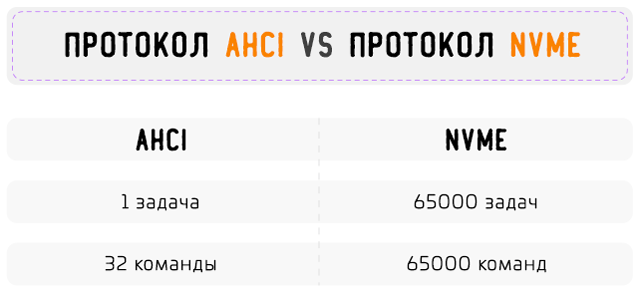
Рекомендуемые модели дисков SSD, HDD, карт памяти
Бесперебойный и высокопроизводительный жесткий диск HDD со скоростью вращения 7200 об/минуту. Благодаря этому, запуск и загрузка программ происходит гораздо быстрее. Диск также оснащен технологией MTC (Multi-Tier Caching), которая оптимизирует поток данных и ускоряет запись и чтение.
- Протокол AHCI
- Скорость чтения: 560 Мб/сек
- Скорость записи: 300 Мб/сек
Жесткий диск объемом 128 ГБ. Оснащен ячейками NAND Flash и контроллером SMI. Кэш DRAM и интеллектуальная система кэширования SLC еще более увеличивают его производительность.
- Скорость чтения: 550 Мб/сек
- Скорость записи: 320 Мб/сек
Один из наиболее прочных и надежных твердотельных накопителей. Оснащен такими функциями, как SmartRefresh, SmartFlush и GuaranteedFlash, которые защищают данные в случае скачков напряжения.
- Протокол NVMe
- Скорость чтения: 3200 МБ/сек
- Скорость записи: 1500 МБ/сек
Интерфейс NVMe обеспечивает превосходную скорость чтения и записи. Скорость чтения получается ещё выше благодаря технологии Turbo Write. Динамическая тепловая защита предохраняет от перегрева.
Все о скорости чтения жесткого диска
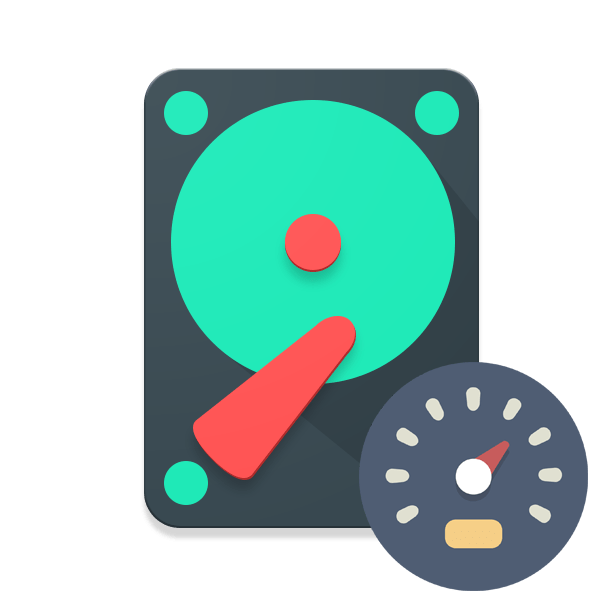
Каждый пользователь обращает внимание на скорость чтения жесткого диска при покупке, поскольку от этого зависит эффективность его работы. На данный параметр влияет сразу несколько факторов, о которых мы бы и хотели поговорить в рамках этой статьи. Кроме этого, предлагаем ознакомиться с нормами этого показателя и расскажем о том, как самостоятельно его измерять.
От чего зависит скорость чтения
Работа магнитного накопителя осуществляется с помощью специальных механизмов, функционирующих внутри корпуса. Они являются движущимися, поэтому от скорости их вращения напрямую зависит чтение и запись файлов. Сейчас золотым стандартом считается быстрота вращения шпинделя 7200 оборотов в минуту.
Модели с большим значением используются в серверных установках и тут нужно учитывать, что тепловыделение и потребление электроэнергии при таком движении тоже больше. При чтении головка HDD должна переместиться на определенный участок дорожки, из-за этого возникает задержка, которая тоже влияет на быстроту считывания информации. Она измеряется в миллисекундах и оптимальным результатом для домашнего использования считается задержка в 7-14 мс.

Объем кэша тоже оказывает влияние на рассматриваемый параметр. Дело в том, что при первом обращении к данным они помещаются во временное хранилище — буфер. Чем больше объем этого хранилища, тем больше информации там может уместиться, соответственно, последующее ее считывание будет производиться в несколько раз быстрее. В популярных моделях накопителей, установленных в компьютеры обычных юзеров, установлен буфер размером 8-128 МБ, чего вполне хватает для ежедневного использования.
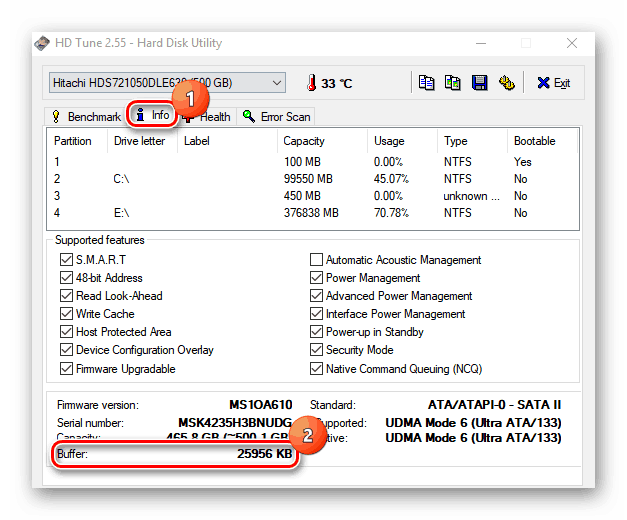
Поддерживаемые жестким диском алгоритмы тоже оказывают немалое влияние на быстродействие устройства. Взять за пример можно хотя бы NCQ (Native Command Queuing) — аппаратную установку очередности команд. Такая технология позволяет принимать несколько запросов одновременно и перестраивать их в максимально эффективном порядке. Из-за этого чтение будет производиться в несколько раз быстрее. Более устаревшей считается технология TCQ, обладающая некоторым ограничением на количество одновременно посылаемых команд. SATA NCQ — новейший стандарт, позволяющий работать единовременно с 32 командами.
Зависит скорость чтения и от объема диска, что напрямую связанно с расположением дорожек на накопителе. Чем больше информации, тем медленнее происходит перемещение к необходимому сектору, а файлы с большей вероятностью будут записаны в разные кластеры, что тоже отразится на считывании.
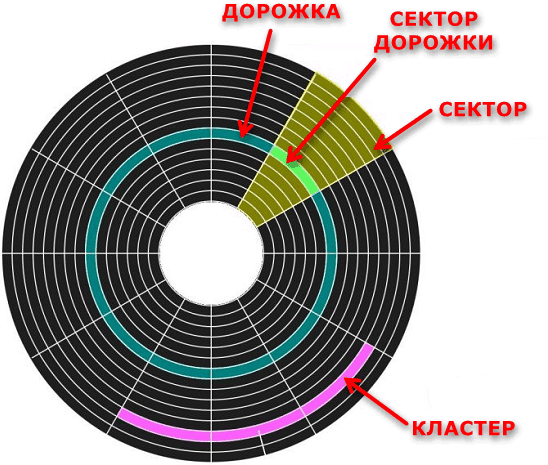

Каждая файловая система работает по своему алгоритму чтения и записи, и это приводит к тому, что быстродействие одинаковых моделей HDD, но на разных ФС, будет различной. Возьмем для сравнения NTFS и FAT32 — наиболее используемые файловые системы на операционной системе Windows. NTFS более подвержена к фрагментации конкретно системных областей, поэтому головки диска совершают больше движений, нежели при установленной FAT32.
Сейчас все чаще диски работают с режимом Bus Mastering, который позволяет обмениваться данными без участия процессора. Система NTFS при этом использует еще запоздалое кэширование, записывая большую часть данных в буфер позднее FAT32, а из-за этого страдает скорость чтения. Из-за этого можно сделать, что файловые системы FAT в целом быстрее NTFS. Не будем сравнивать все доступные на сегодняшний день ФС, мы лишь показали на примере, что разница в производительности присутствует.
Напоследок хотелось бы отметить и версии интерфейса подключения SATA. SATA первого поколения имеет пропускную способность в 1,5 ГБ/c, а SATA 2 — 3 ГБ/c, что при использовании современных накопителей на старых материнских платах тоже может сказаться на быстродействии и вызвать определенные ограничения.

Нормы скорости чтения
Теперь, когда мы разобрались с параметрами, влияющими на скорость чтения, необходимо выяснить оптимальные показатели. Мы не будем брать за пример конкретные модели, с разными скоростями вращения шпинделя и другими характеристиками, а лишь уточним, какие должны быть показатели для комфортной работы за компьютером.
В учет брать следует еще и то, что объем всех файлов разный, поэтому и быстродействие будет отличаться. Рассмотрим два самых популярных варианта. Файлы, объемом более 500 МБ должны читаться со скоростью от 150 МБ/c, тогда она считается более чем приемлемой. Системные же файлы обычно не занимают более 8 КБ места на дисковом пространстве, поэтому приемлемый показатель чтения для них будет 1 МБ/с.
Проверка скорости чтения жесткого диска
Выше вы уже узнали о том, от чего зависит скорость чтения жесткого диска и какое значение является нормальным. Далее возникает вопрос, как самостоятельно измерять этот показатель на имеющемся накопителе. В этом помогут два простых способа — можно воспользоваться классическим приложением Windows «PowerShell» либо загрузить специальное программное обеспечение. После проведения тестов вы сразу же получите результат. Подробные руководства и объяснения по этой теме читайте в отдельном нашем материале по следующей ссылке.
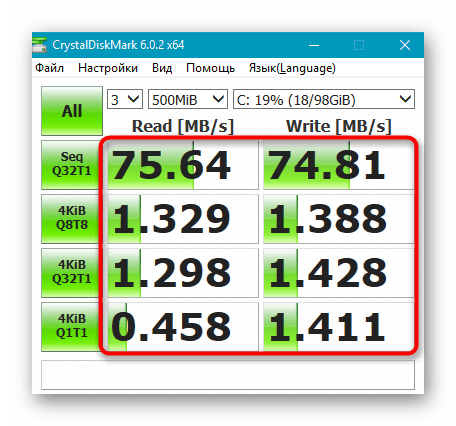
Теперь вы ознакомлены с информацией касаемо скорости чтения внутренних жестких дисков. Стоит заметить, что при подключении через USB-разъем в качестве внешнего накопителя скорость может быть другой, если только вы не используете порт версии 3.1, поэтому учтите это при приобретении накопителя.

Мы рады, что смогли помочь Вам в решении проблемы.
Помимо этой статьи, на сайте еще 12903 полезных инструкций.
Добавьте сайт Lumpics.ru в закладки (CTRL+D) и мы точно еще пригодимся вам.

Опишите, что у вас не получилось. Наши специалисты постараются ответить максимально быстро.
Источник https://recovery-software.ru/blog/how-to-choose-a-hard-drive.html
Источник https://webznam.ru/blog/kharakteristiki_diskov_ssd_hdd/2018-04-24-525
Источник https://lumpics.ru/what-is-the-read-speed-hdd/